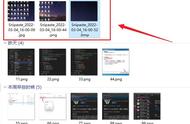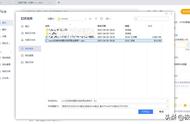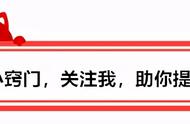Excel秘籍大全,前言
有这么一句话,"讲究方法不傻干,讲究策略不蛮干"。职场上,同样如此。
所以,我们一定要尽可能地找到提高效率的办法,避免时间浪费在枯燥无意义的工作上。
今天Excel秘籍大全就来教大家关于在Excel批量导出图片的方法吧,让你的效率飞起来!
Excel秘籍大全,正文开始
1
工作场景
这是一份带有图片的Excel文件:

现在老板要你把某个Excel文件的图片全部导出来,打包成文件夹给他。
你第一个想到的是不是复制粘贴呢?
但是几张还好,几百几千张,这样下去效率太低了。
现在,Excel秘籍大全教你们一招神技,只要几秒钟,3000张也是这么快。
2
导出图片不限定图片名称
批量导出图片相对容易,只需要将Excel文件另存为“网页”格式的文件、在另存的文件夹下就包含所有的图片。
这种导出方式很简单,只要把Excel另存为网页格式(*.htm,*html)就可以了。
选择“文件”菜单“另存为”命令,保存类型选择为“网页(*.htm,*html)”,保存位置默认为与有图片的Excel文件为同一个文件夹,如下图:

3
导出图片且指定名称
如果导出图片的同时,按照某列相应行单元格值来命名,比如本题要求将图片按B列“名称”重命名,就要用到VBA。
在工作表标签上点击右键,选择“查看代码”: